Opptak |
Ta opp video i YouTube™-fomat |
Du kan lett dele dine glade minner med familie og venner ved å laste opp video på videonettsiden YouTube™.
Med opptak i opplastningsformat tar du video som kan lastes opp til YouTube™ (maks 10 minutter) direkte.
NB!
For mer informasjon om YouTube™, kan du besøke følgende nettside.
- 1
- 2
- 3
- 4

Velg videomodus.

Ikonet for videomodus vises.

GZ-HD620
Trykk på knappen UPLOAD/EXPORT for å vise “UPLOAD SHOOTING”/ “EXPORT SHOOTING”-menyen.
GZ-HD510/GZ-HD500
Trykk på knappen UPLOAD og slå på funksjonen. Gå videre til trinn 4.
Modus veksler mellom ON og OFF ved hvert trykk.


Velg “UPLOAD SHOOTING” og trykk på knappen  .
.

Modusen veksler mellom ON og OFF ved hvert trykk.
Når den er satt til ON, vises et " ![]() "-symbol på skjermen.
"-symbol på skjermen.
For å kansellere denne innstillingen, setter du "OFF".
Etter innstilling, trykk på knappen ![]() .
.

Starte opptak.
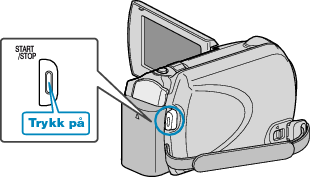
Trykk igjen for å stoppe.
Maks opptakslengde for en video i opplastingsmodus er 10 minutter.
Opptaket stopper automatisk etter 10 minutter.
NB!
- Opptak for opplasting kan kun være på inntil 10 minutter, som er grensen til YouTube™.
- Med denne enheten kan du ikke endre videoer til formatet for opptak.
Du henvises til "Laste opp video" nedenfor for en forklaring på hvordan du laster opp opptakene. - Ikonet for opptak for opplasting forsvinnner når opptaket stopper.
For å ta opp en ny video i opplastingsmodus, må du stille dette inn igjen.
Laste opp video
Du kan laste opp videoene dine til YouTube™ med bruk av den medfølgende programvaren "Everio MediaBrowser".
Installer programvaren på PC-en din og koble denne enheten til PC-en.
Se hjelpefilen for detaljer om hvordan du bruker programvaren.
Problemer med å laste opp video
Sjekk at du har en konto hos YouTube™.
(Du må ha en YouTube™-konto for å laste opp filer til YouTube™.)
Se "Q&A", "Siste informasjon", "Informasjon om nedlasting" osv. i "Klikk for siste produktinfo" i hjelpefilen som følger med "Everio MediaBrowser"-programvaren.
